作为一位长期使用Linux系统的运维工程师,我深知CentOS 5虽然已经停止官方支持centos 5安装教程,但在一些特定场景下仍有安装需求。本文将详细介绍CentOS 5的完整安装流程linux服务器搭建,包括环境准备、分区方案和常见问题解决,帮助您顺利完成这个经典系统的部署。
CentOS 5安装需要什么硬件配置
CentOS 5对硬件要求极低,基本配置只需要Pentium兼容处理器和512MB内存。但在实际安装中建议准备1GB以上内存,特别是需要运行图形界面时。存储空间方面红旗linux,最小安装需要3GBcentos 5安装教程,建议分配20GB以上硬盘空间以便安装必要软件。
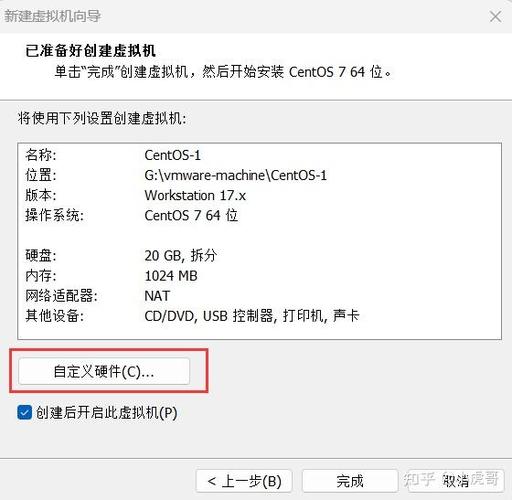
安装前需要准备32位或64位系统镜像,注意较新的硬件可能不兼容此旧系统。建议在VMware或VirtualBox虚拟环境中安装测试,物理机安装务必提前备份数据。光盘启动安装时若遇到硬件检测问题,可尝试在启动命令添加”nofb acpi=off”参数。
如何制作CentOS 5安装U盘
由于CentOS 5发布时U盘安装尚未普及,官方仅支持光盘安装。但可通过第三方工具制作启动U盘,推荐使用UNetbootin工具。先将下载的ISO镜像校验MD5值,确保文件完整无误,然后插入容量大于1GB的U盘。
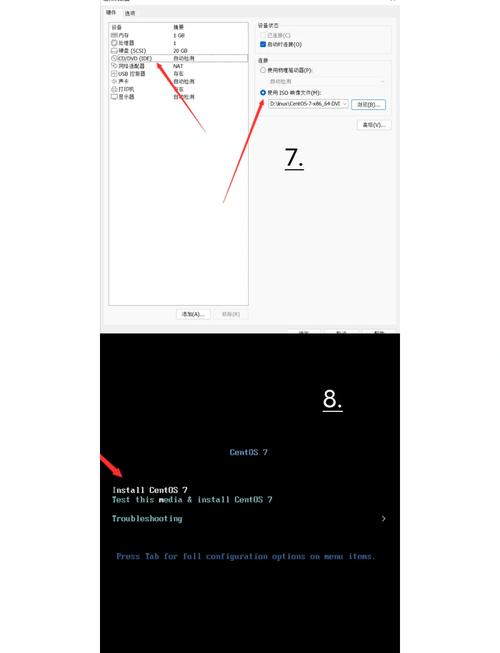
打开UNetbootin选择下载的ISO文件,指定U盘盘符后点击制作。制作完成后需要设置BIOS从U盘启动,旧电脑可能需要开启USB-HDD支持。若无法启动可尝试使用syslinux命令修复引导记录,或改用PLoP Boot Manager辅助启动。
CentOS 5磁盘分区最佳方案
建议采用经典的三分区方案:boot分区200MB,swap分区设为物理内存2倍,根分区占用剩余全部空间。对于需要存储数据的服务器,应单独创建/home分区。使用ext3文件系统而非默认ext2,兼顾性能与稳定性。
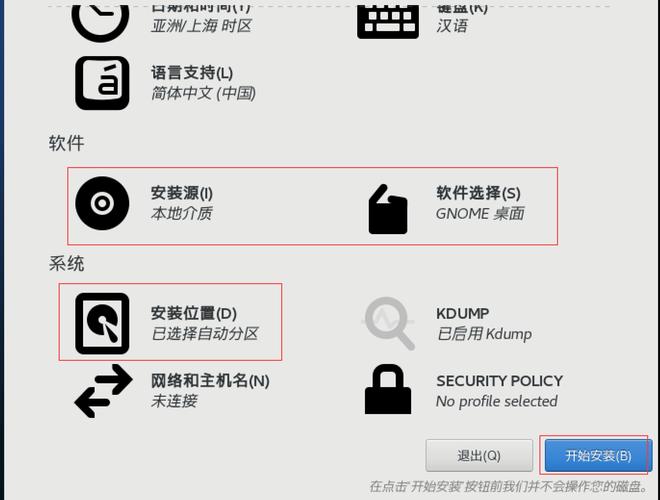
在分区工具中选择自定义布局,先创建标准分区而非LVM,避免配置复杂化。注意引导加载器必须安装在MBR主引导记录,特别是双系统环境。完成分区后务必确认格式化选项,避免数据丢失风险。
CentOS 5安装包如何选择
最小化安装建议选择”Base”基础包组,仅包含核心系统和基本工具。桌面用户需额外勾选”GNOME Desktop Environment”,开发人员应添加”Development Tools”和”Legacy Software Development”支持。
特别注意要取消默认选中的”Printing Support”和”Office Suite”等不必要的软件包。安装完成后立即通过yum update更新系统,但注意CentOS 5的官方源已关闭,需配置存档镜像源如获取更新包。
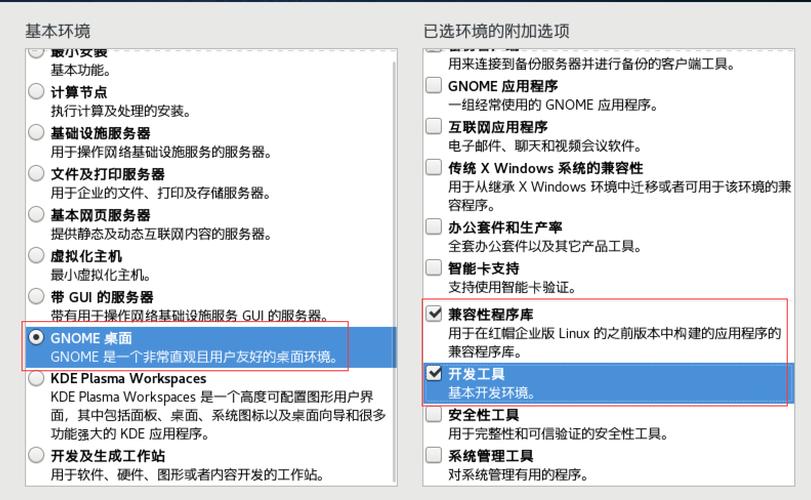
CentOS 5安装后必须做哪些设置
首先配置网络,使用system-config-network工具设置静态IP或DHCP。然后创建普通用户账户并设置sudo权限,禁止直接使用root登录。重要步骤包括配置iptables防火墙规则,开启必要端口如22(SSH)、80(HTTP)。
必须安装基础软件包如vim、wget、curl,配置EPEL扩展源获取额外软件。设置正确的时区和NTP时间同步,配置sshd服务禁用密码认证改用密钥登录。最后别忘了注册cron任务执行日常系统更新和安全检查。
CentOS 5常见安装问题如何解决
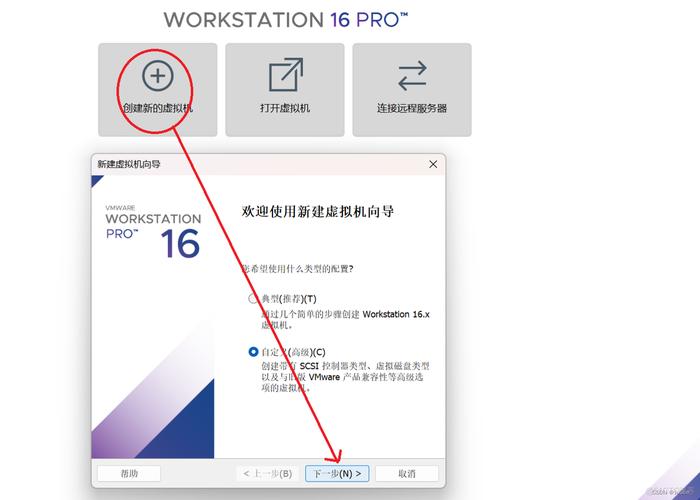
遇到”Unable to read group information from repositories”错误通常是因为镜像损坏,需重新下载并验证ISO文件。若安装过程卡在硬件检测阶段,可尝试使用”linux noprobe”参数跳过自动检测。
图形安装界面崩溃时,改用文本模式安装更稳定。完成安装后若无法启动图形界面,可运行”system-config-display”重新配置显示设置。网络安装失败时检查网卡驱动,必要时使用net-install镜像并手动加载网卡驱动模块。
您在安装CentOS 5过程中遇到最棘手的问题是什么?欢迎在评论区分享您的解决方案,如果本教程对您有帮助,请点赞支持并分享给更多需要的朋友!
